Sonos で Spotify を再生する方法
音楽が境界を超えてメロディックな擁で空気を満たす世界において、Spotify と Sonos は力を合わせ、世界中の音楽愛好家のためにシームレスな交響曲を生み出しました。 このコラボレーションにより、Spotify ユーザーは Sonos のマルチルーム スピーカー システムを通じてお気に入りの曲を体験できるようになり、リスニングに新たな次元が加わります。 このパートナーシップの複雑さを掘り下げ、Sonos を通じて Spotify を聴く方法を学びましょう。

Part 1: Sonos 経由で Spotify を実行できますか?
はい。Sonos スピーカーで Spotify を簡単に再生できます。 Spotify と Sonos の統合により、Spotify アプリ、Sonos アプリ、または Alexa による音声コマンドの使用など、音楽を制御するための複数のオプションがあります。 さらに、Spotify Connect または Apple AirPlay を使用して、Spotify の再生をリモートで制御できます。
Sonos アプリを介して Sonos で Spotify の「いいね!」曲を再生する直接のオプションはありませんが、Spotify アプリを使用して「いいね!」プレイリストの再生を開始し、Spotify アプリ内の接続機能を使用してそれを Sonos にキャストできます。 複数の Sonos スピーカーで「いいね!」プレイリストを再生したい場合は、Sonos アプリを使用してスピーカーを同期する必要があります。
Part 2: Spotify を Sonos に追加する方法
Spotify で気に入った曲を Sonos で再生するにはどうすればよいですか? 音楽の旅を始める前に、Sonos アプリと Spotify アプリの両方が最新であることを確認してください。 完了したら、次の簡単な手順に従って Spotify を Sonos に接続します:
手順 1: Sonos スピーカーとデバイスをセットアップする
Sonos スピーカーの電源が入っており、モバイルまたはコンピューター デバイスと同じ Wi-Fi ネットワークに接続されていることを確認します。
手順 2: Sonos アプリをダウンロードしてインストールする
必ず最新バージョンのSonos appをモバイルまたはコンピュータ デバイスにダウンロードしてインストールしてください。

手順 3: Sonos スピーカーに Spotify を追加する
iOSまたはAndroidの場合:
- モバイルデバイスで Sonos アプリを開きます。
- 「音楽とコンテンツ」で「Spotify」を選択します。
- 「Sonosに追加」をタップし、画面の指示に従います。

MacまたはPCの場合:
- Sonosアプリを開きます。
- 「音楽ソースの選択」セクションで「音楽サービスを追加」をクリックします。
- Spotify を選択し、画面上の指示に従って Sonos に追加します。
Part 3. Sonos で Spotify を再生する方法
Spotify が Sonos に接続されたので、Spotify が提供する音楽の驚異に浸ってみましょう。:
- Sonos アプリのメイン画面に移動します。
- [参照] タブをタップし、[音楽とコンテンツ] で Spotify を選択します。
- 希望のアーティスト、アルバム、プレイリスト、または曲を検索します。
- [再生] ボタンをタップし、利用可能なデバイスから Sonos スピーカーを選択します。
Spotify と Sonos Voice Control の統合は現在利用できませんが、Apple Music、Amazon Music、Deezer などの他のストリーミング音楽サービスは、シームレスなリスニング体験のためにこの機能を提供しています。
Part 4: Spotify の音楽を Sonos にアップロードする方法
Sonos で Spotify を楽しむには、サブスクリプションのステータスに関係なくすべてのユーザーがアクセスできますが、一部のユーザーはさまざまな理由により Sonos で Spotify にアクセスするのが困難になります。 Sonos は一般的な音楽トラックの追加をサポートしていますが、ユーザーは Spotify の曲との互換性の問題に直面する可能性があります。 この障害を克服し、Sonos スピーカーで Spotify をシームレスに再生するには、Spotify の曲を MP3 などの一般的な形式でダウンロードすることを検討してください。
手間のかからない解決策としてHitPaw Spotify Music converterを利用することをお勧めします。 このインテリジェントなツールは Spotify のダウンローダーおよび抽出ツールとして機能し、ユーザーが品質を損なうことなく Spotify を MP3 にダウンロードできるようにします。
HitPaw Spotify Music Converterの主な機能
- Spotify の曲を MP3、M4A、WAV、または FLAC にダウンロード
- Spotify から音楽、プレイリスト、ポッドキャスト、アルバムをダウンロード
- DRM 保護を削除して、ダウンロードした曲をあらゆるデバイスで再生できるようにします オリジナルの ID3 タグを保持します
- このプログラムは、Spotify に加えて、Apple Music、Tidal、Amazon Music、Deezerなどからも音楽をダウンロードします。
Spotify の音楽を MP3 に変換する方法
手順 1:インストール後、HitPaw ビデオコンバーターを開きます。 「音楽」タブに移動し、Spotify 音楽コンバーターを見つけます。

手順 2:内蔵の Spotify Web プレーヤーでは、Spotify アカウントにログインする必要があります。 インターフェースの右上隅にある「ログイン」ボタンをクリックし、Spotify の認証情報を入力してサインインするだけです。

手順 3:内蔵の Spotify Web プレーヤーを使用して、Spotify の広範な音楽コレクションの膨大なライブラリを探索します。 お気に入りのアーティスト、アルバム、または曲を検索し、「ダウンロード」ボタンをクリックしてダウンロードプロセスを開始します。

手順 4:ダウンロードプロセスを開始すると、HitPaw Spotify Music Converter は選択したトラック、プレイリスト、アーティスト、またはアルバムを分析します。 分析が完了したら、「変換」タブに切り替えて曲をプレビューします。

手順 5:出力形式として MP3 を選択し、ビットレートを 320kbps として選択できます。

手順 6:最後に、「すべて変換」ボタンをクリックしてバッチ変換プロセスを開始します。 HitPaw Spotify Music Converter は、選択した Spotify 音楽を高速で MP3 に変換します。 追加すると、Spotify を制限なく Sonos スピーカーで自由に再生できるようになります。

最後に
Sonos を使用すると、独自の音楽トラックをコンピュータから Sonos システムにストリーミングできます。 ただし、これを行う際にいくつかの問題に直面する可能性があります。 HitPaw Spotify Music Converter を使用すると、Spotify プレイリストを MP3 にダウンロードして、Sonos に簡単にアップロードできます。
HitPaw Spotify Music Converterで Spotify のメロディックな世界に飛び込み、音楽鑑賞体験を新たな高みに引き上げましょう。

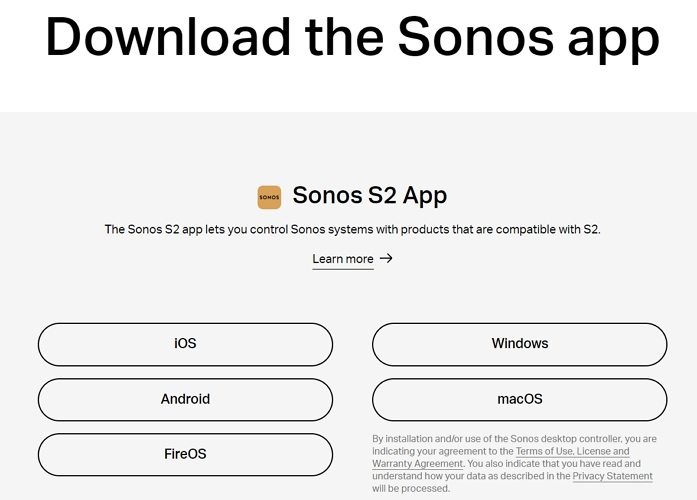












 HitPaw Video Enhancer
HitPaw Video Enhancer HitPaw Edimakor
HitPaw Edimakor



この記事をシェアする:
「評価」をお選びください:
松井祐介
編集長
フリーランスとして5年以上働いています。新しいことや最新の知識を見つけたときは、いつも感動します。人生は無限だと思いますが、私はその無限を知りません。
すべての記事を表示コメントを書く
製品また記事に関するコメントを書きましょう。